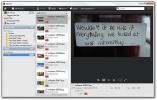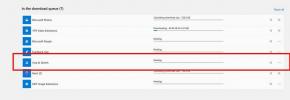Kaip pataisyti užšaldytą ekraną „Windows 10“
Kai jūsų ekranas užšąla, galėjo nutikti vienas iš dviejų dalykų; programa, kuri šiuo metu yra pirmame plane, užšaldė jūsų ekraną arba jūsų sistema yra užšaldyta. Jei problemą sukelia būtent programa, jums nereikia išjungti sistemos. Galite pataisyti užšaldytą ekraną atnaujindami jį.
SPOILER ALERT: Slinkite žemyn ir žiūrėti vaizdo įrašą šio straipsnio pabaigoje.
Pataisykite užšaldytą ekraną
Įtaisytą ekraną galite ištaisyti naudodami įmontuotą atnaujinimo įrankį „Windows 10“.
Nešiojamame ar darbalaukyje paspauskite „Win + Ctrl“ + „Shift“ + B. Planšetiniame kompiuteryje tris kartus iš eilės vienu metu paspauskite garsumo didinimo ir mažinimo mygtuką.

Jūsų ekranas mirksės, o įstrigusi / užšaldyta programa turėtų uždaryti arba sudužti, o gal ji pati susitvarkys. Tai yra paprasčiausias būdas pritvirtinti užšaldytą ekraną. Jei ekranas mirksi, bet programa vis tiek neveiks ir neleisite perjungti į kitas programas ar darbalaukį, galite pabandyti mesti jį naudodami užduočių tvarkytuvę.
Jei užduočių tvarkytojas atsisako atidaryti, jūsų vienintelis pasirinkimas yra priversti išjungti sistemą palaikant nuspaudus maitinimo mygtuką.
„Chrome“ užšaldymas
Jei neseniai atnaujinote „Windows 10“ naujinį, galite susidurti su klaida, kurios metu „Chrome“, „Cortana“ ir kai kurios kitos programos užšąla. Tai yra žinoma klaida, kurią aukščiau pateiktas sprendimas laikinai ištaiso. „Microsoft“ išleido tinkamą jos taisymą naudodama atnaujinimą, atnaujinimą KB4103721.
Turėtumėte sugebėti įdiegti KB4103721 iš „Nustatymų“ programos. Atidarykite programą, eikite į „Naujinimas ir sauga“ ir pasirinkite Windows "naujinimo skirtukas. Patikrinkite, ar nėra naujų atnaujinimų, ir šis turėtų pasirodyti galimų atnaujinimų sąraše. Leiskite „Windows 10“ atsisiųsti ir įdiegti. Jei reikia, paleiskite sistemą iš naujo.
Jei naujinys neaptiktas, galite palaukti dieną, kad pamatytumėte, ar jis pasirodo, arba galite atsisiųsti naujinį tiesiogiai iš Oficiali „Microsoft“ katalogų svetainė. Tiesiog atsisiųskite naujinį ir įsitikinkite, kad atsisiuntėte tinkamą, t. Y. 32 bitų arba 64 bitų, savo sistemai. Failas atsisiunčiamas kaip MSU failas, kurį galite dukart spustelėti, kad paleistumėte, ir įdiekite į savo sistemą. Jei reikia iš naujo paleisti, naujinimas greičiausiai pasakys tiek pat, jei to nepadarys ir naujinimo įdiegimas nepašalins problemos, bet kokiu atveju paleiskite sistemą iš naujo.
Šis naujinimas pašalina tik „Chrome“ įšaldymo problemą. Jei jūsų sistema užšąla arba turėjote šią problemą nuo tada, kai atnaujinote į „Windows 10 1803“, priežastis tikriausiai yra kažkas kita ir naujinimas jos neištaisys.
Paieška
Naujausios žinutės
„SmartXplore“ suteikia naudingų priedų „Windows 7 Explorer“ apvalkale
Pateikėme programų, kurios integruotos su „Windows Shell“, sąrašą, ...
„FenrirFS“: failų tvarkyklė su profiliais, duomenų etiketėmis ir „Evernote Sync“
Atsisiųsdami ir perkėlę failus iš interneto ir fizinės laikmenos, a...
Kaip pritraukti „Insider“ programas nenaudojant „Windows 10 Insider Builds“
Kiekvienas gali prisijungti prie „Windows 10 Insider“ programa. „Mi...